


win11电脑怎么关掉应用后台运行呢?右击一下应用面板,点击更多,点击应用设置。让比应用在后台远行设置为“从不”。
以下就是win11电脑怎么关掉应用后台运行的方法与步骤,具体操作过程如下:
型号:台式电脑
系统:win11系统
软件:windows11系统
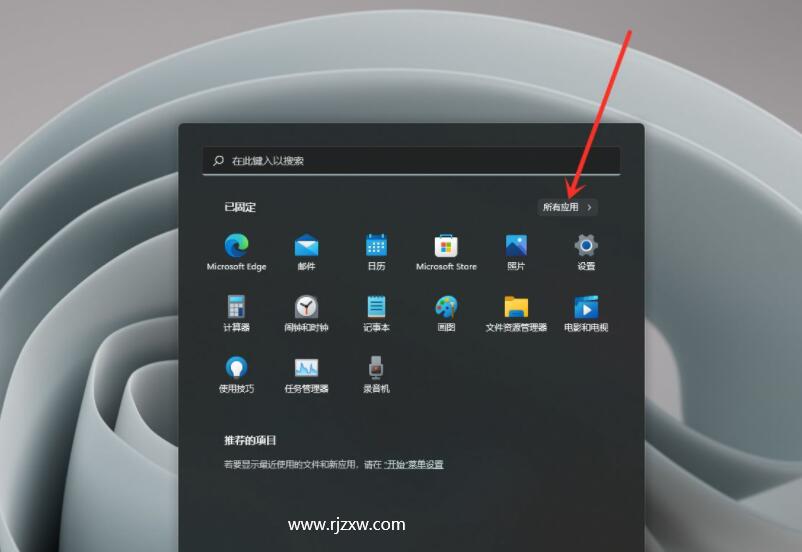 2
2、右击一下应用面板,点击更多,点击应用设置。
2
2、右击一下应用面板,点击更多,点击应用设置。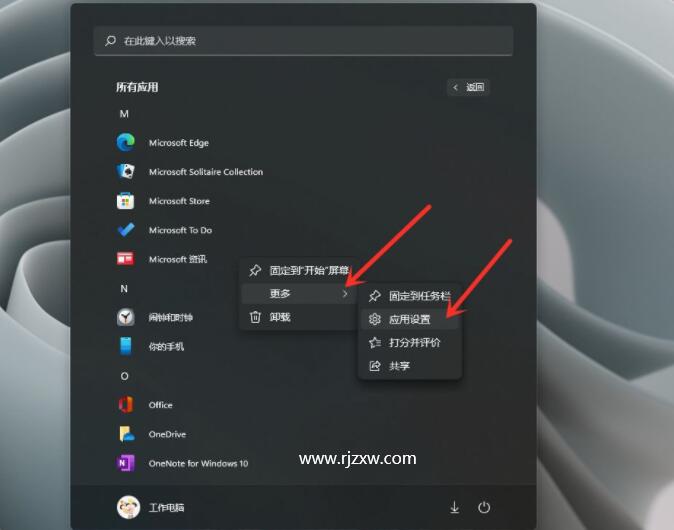 3
3、点击后台应用权限。
3
3、点击后台应用权限。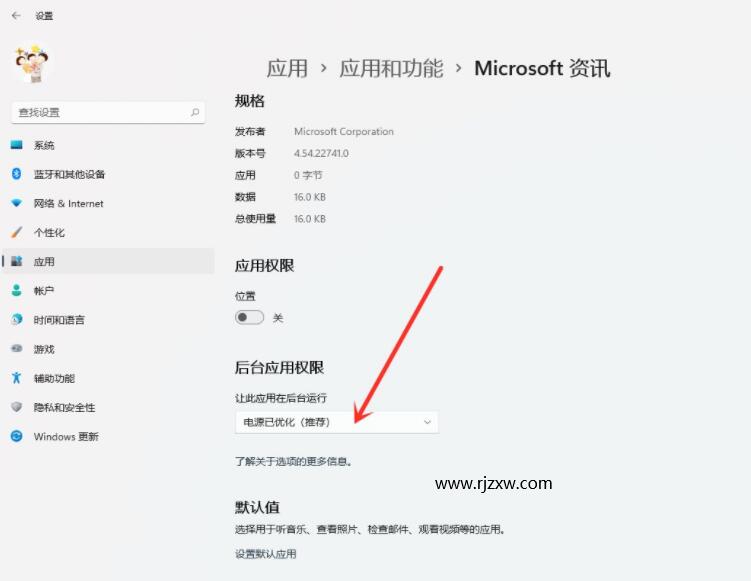 4
4、让比应用在后台远行设置为“从不”。
4
4、让比应用在后台远行设置为“从不”。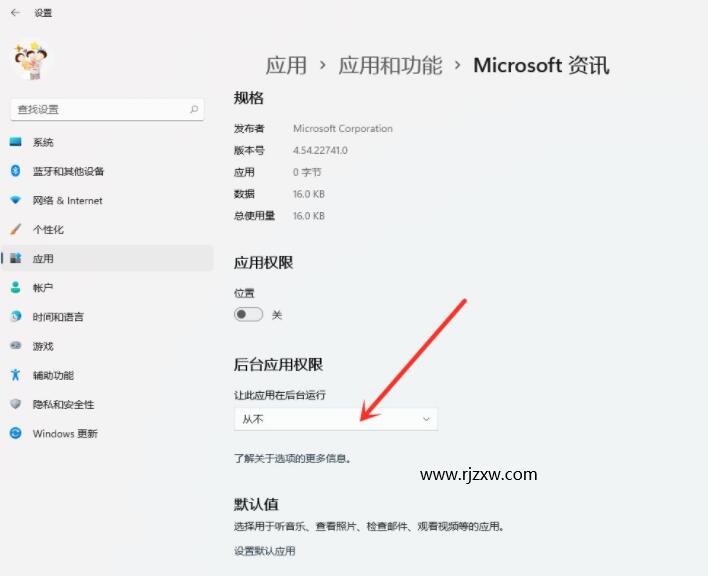 END
END
1、打开开始菜单,点击所用应用。
2、右击一下应用面板,点击更多,点击应用设置。
3、点击后台应用权限。
4、让比应用在后台远行设置为“从不”。